Mayıs 2021 Güncellemesi gibi Windows 10 güncellemeleri nasıl duraklatılır
Microsoft , Windows 10 Mayıs 2021 (May 2021) Güncelleştirmesini(Update) (sürüm 21H1) yavaş yavaş kullanıma sunmaya başladı . Şirket, güvenilir bir indirme deneyimi sağlamak için önümüzdeki haftalarda kullanılabilirliği kısacaktır, bu nedenle güncelleme size hemen sunulmayabilir. Bu özellik güncellemesi öncelikle kalite iyileştirmeleri ve hata düzeltme ile ilgili olsa da, Microsoft'un(Microsoft) bazı kullanıcılarda sorunlara neden olan hatalı güncellemeler sunma geçmişi vardır. Güvende kalmak istiyorsanız, bu Windows 10 güncellemesini bir süre ertelemek iyi bir fikirdir. Mayıs 2021 (May 2021) Güncellemesini(Update) ve diğer Windows 10 özellik güncellemelerini nasıl geciktireceğiniz aşağıda açıklanmıştır:
Windows 10 güncellemelerini ne kadar süreyle duraklatabilirsiniz?
Kullanmakta olduğunuz Windows 10 sürümü ne olursa olsun, Windows 10 Pro veya Windows 10 Home olsun, güncellemeleri erteleyebilirsiniz. (Regardless of the Windows 10 edition you’re using, be it Windows 10 Pro or Windows 10 Home, you can postpone updates. )Windows 10 Ekim 2020 Güncelleştirmesi(Windows 10 October 2020 Update) kullanıyorsanız , bunları yalnızca 35 güne kadar erteleyebilirsiniz(delay them for up to 35 days) . Windows 10'un(Windows 10) daha eski bir sürümünü (2019 veya öncesi) ve Windows 10 Pro gibi daha pahalı bir sürümünü kullanıyorsanız , bunları 365 güne kadar erteleyebilirsiniz(delay them for up to 365 days) . Bilgisayarınızda veya cihazınızda Windows 10'un(Windows 10) hangi sürümünün ve sürümünün yüklü olduğunu bilmiyorsanız , “Settings -> System -> AboutWindows 10 sürümünü, işletim sistemi yapısını ve sürümünü(Windows 10 version, OS build, and edition) kontrol edin . ”

Windows 10 hakkında ayrıntılar
2020'den itibaren bir Windows 10 sürümünüz varsa, bu makalenin sonraki iki bölümünü izleyin çünkü bunlar sizin için geçerlidir. 2019 veya önceki bir sürümü ve Windows 10 Pro , Windows 10 Education veya Windows 10 Enterprise gibi bir sürüm kullanıyorsanız, güncelleştirmeleri 365 güne kadar ertelemenize olanak tanıyan ek denetimler alırsınız. Bu sürümlerin kullanıcıları, bu kılavuzun sonundaki BONUS bölümünü okumalıdır .
Windows 10'un(Windows 10) güncelleme ayarlarına nasıl erişilir
Ayarlar uygulamasını açın(Open the Settings app) : Hızlı bir yol, Başlat Menüsünden(Start Menu) kısayoluna tıklamak veya dokunmaktır . Klavyeyi kullanmayı tercih ederseniz, üzerindeki Windows + I tuşlarına aynı anda basın. Ayarlar(Settings ) uygulamasında Güncelleme ve Güvenlik'e(Update & Security) gidin .

Ayarlar(Settings) uygulamasında Güncelleme(Update) ve Güvenlik'e(Security) gidin
Varsayılan olarak, Windows Update solda seçilmelidir. Değilse, tıklayın veya üzerine dokunun. Burada Windows 10 güncellemelerinin nasıl çalıştığını görüyorsunuz. Bunları 7 gün boyunca duraklatabilir, etkin saatlerinizi değiştirebilir, böylece Windows Update bu aralıkta sizi rahatsız etmez, güncelleme geçmişinizi görüntüleyebilir ve gelişmiş yapılandırma seçeneklerine erişebilirsiniz. Windows 10 güncellemelerini duraklatmak için pencerenin sağ tarafındaki Gelişmiş seçeneklere(Advanced options) tıklayın veya dokunun .

Windows Update ayarlarında Gelişmiş seçeneklere(Advanced) gidin
Bu eylem , Windows 10 PC'nize veya cihazınıza nasıl, ne zaman ve hangi güncellemelerin teslim edileceğine karar verdiğiniz Windows Update için Gelişmiş seçenekleri açar.(Advanced options)

Windows Update için gelişmiş seçenekler
Mayıs 2020 (May 2020)Güncelleştirmesinden(Update) daha eski bir Windows 10 sürümü ve Windows 10 Pro , Windows 10 Education veya Windows 10 Enterprise gibi bir sürüm kullanıyorsanız daha fazla seçeneğiniz vardır.
(Pause)Windows 10 güncellemelerinin yüklenmesini duraklatın
Güncellemeleri duraklat(Pause updates ) bölümüne ulaşana kadar Gelişmiş seçenekler(Advanced options) listesini aşağı kaydırın . Burada, Windows 10, güncellemelerin yüklenmesini 35 güne kadar geciktirmenizi sağlar. Bunu yapmak için, "Duraklat"(“Pause until") açılır kutusuna tıklayın veya dokunun.
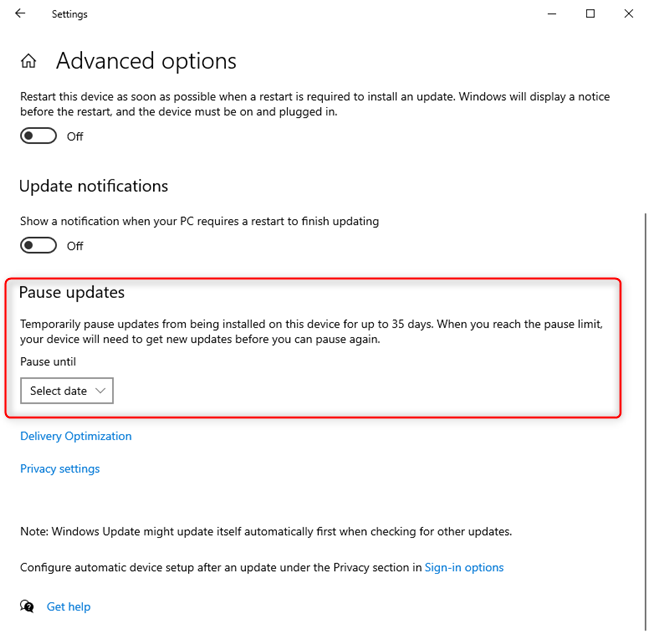
Windows Update için güncellemeleri duraklat(Pause) bölümü
Windows 10 güncellemelerinin erteleneceği tarihi seçin . Mevcut maksimum süre bugünden itibaren 35 gündür.

Windows 10 güncellemelerinin erteleneceği tarihi seçin
Gecikme seçenekleriniz burada sona eriyor. Windows 10 Pro , Windows 10 Education veya Windows 10 Enterprise gibi daha eski bir Windows 10 sürümü ve sürümleri kullanıyorsanız bu eğiticiyi okumaya devam edin.
NOT: (NOTE:)Güncellemeleri duraklat altında (Pause updates)Teslimat Optimizasyonu(Delivery Optimization) bağlantısını tıklarsanız, Windows 10'un(Windows 10) ağınızdaki veya internetteki diğer bilgisayarlardan güncellemeleri indirmesine(download updates from other PCs) izin vermek isteyip istemediğinizi ayarlayabilirsiniz .
(Remember)Windows 10 güncellemelerini sonsuza kadar geciktiremeyeceğinizi unutmayın
Güncellemeleri duraklattığınızda, Windows 10 yaptığınız ayarlara saygı duyar. Ancak, gecikme süresi sona erdiğinde, Windows 10(Windows 10) o tarihte mevcut en son sürümünü yükleyene kadar güncellemeleri artık duraklatamazsınız .
Windows 10'un(Windows 10) güncellemeleri yüklemesine ve bilgisayarınızı yeniden başlatmasına ne zaman izin verileceğini yapılandırmak istiyorsanız , Windows 10 güncelleme zamanlamasını nasıl ayarlayacağınızı(set the Windows 10 update schedule) okuyun .

Windows 10 güncellemeleri için etkin saatleri ayarlama
BONUS: Eski sürümlerde Windows 10(Windows 10) özelliği ve kalite güncellemelerini ne kadar ertelemek istediğinizi seçin
Windows 10 Pro , Education veya Enterprise'ın Kasım 2019 Güncellemesine(November 2019 Update) kadar olan eski sürümlerinde, özellik güncellemelerini 365 güne (bir yıl) kadar erteleyebilirsiniz. “ Settings > Update & Security > Advanced optionsGüncellemelerin ne zaman yükleneceğini seçin”(“Choose when updates are installed.”) adlı bir bölüm bulana kadar kaydırın . Güncellemeleri duraklat(Pause updates) bölümünün hemen altında olmalıdır .

Windows 10 Pro veya Enterprise'da güncellemelerin ne zaman yükleneceğini seçin
İlk ayar, “Bir özellik güncellemesi, yeni yetenekler ve iyileştirmeler içerir. Bu kadar gün ertelenebilir” dedi. (“A feature update includes new capabilities and improvements. It can be deferred for this many days.”) Üzerine tıklayın(Click) veya üzerine dokunun ve özellik güncellemelerini(feature updates) 365 güne (bir yıl) kadar ertelemeyi seçin.

Windows 10'a yönelik özellik güncellemeleri 365 güne kadar ertelenebilir
İkinci ayar, toplu güncellemeler(cumulative updates) veya toplu kalite güncellemeleri(cumulative quality updates) olarak da bilinen Windows 10 kalite(quality updates,) güncellemeleri ile ilgilidir . Bunlar çoğunlukla hatalar ve güvenlik açıkları için düzeltmeler ve yamalar. Bu tür güncellemeler, yeni özellikler, kullanıcı arayüzündeki değişiklikler veya işletim sisteminde önemli iyileştirmeler içermez. Windows 10 PC'nize kalite güncellemelerinin yüklenmesini durdurmak istiyorsanız, bu ayara tıklayın veya dokunun ve bunları kaç gün geciktireceğinizi seçin. Kalite güncellemelerini ertelemenize izin verilen maksimum süre 30 gündür.

Kalite güncellemeleri 30 güne kadar ertelenebilir
Artık Ayarlar(Settings ) uygulamasını kapatabilir ve rahatlayabilirsiniz. Windows 10 artık güncellemeler kullanıma sunulur sunulmaz yüklemeyecek, bunun yerine seçtiğiniz zamana kadar bekleyecek.
Windows 10 güncellemelerini neden geciktirmek istiyorsunuz ?
Mayıs 2021 (May 2021)Güncellemesi(Update) gibi Windows 10 için özellik güncellemeleri , işletim sistemine yeni özellikler, hata düzeltmeleri ve iyileştirmeler getiriyor. Ancak bazen bazı bilgisayarlarda veya cihazlarda kararlılık sorunlarına da neden olabilirler. Bu nedenle, bu güncellemeleri hemen yüklememek ve en az bir ay kadar beklemek tercih edilir. Bu öğreticiyi kapatmadan önce, Windows 10(Windows 10) güncellemelerini duraklatmaya neden karar verdiğinizi bize bildirin . Geçmişte herhangi bir sorunla karşılaştınız mı ? (Did)Aşağıya yorum yapın(Comment) ve tartışalım.
Related posts
Windows 10 Update Assistant: May 2021 Update today yükseltin!
Windows 10 güncelleme zamanlamasını ve bilgisayarı yeniden başlattığında ayarlayın
Windows 10 Yıldönümü Güncellemesini bugün almanız için 15 neden
Windows 10 Mayıs 2019 Güncelleştirmesi'ndeki yenilikler nelerdir? 13 yeni özellik!
Windows 10 Kasım 2019 Güncelleştirmesi'ndeki yenilikler nelerdir?
Neyin yanlış olduğunu öğrenmek için Windows 10 BSOD'ler tarafından gösterilen QR kodları nasıl kullanılır?
Windows 10'da neyin çalışmadığını öğrenmek için Tanılama Veri Görüntüleyicisi nasıl kullanılır?
Sistem kaynaklarını kullanan Windows 10 uygulamaları nasıl belirlenir
Windows 10'ten Windows 11'e nasıl yükseltilir
Windows 10 ve Windows 11'deki Geri Dönüşüm Kutusu nerede?
Windows 10 sürümünü, OS build, sürümünü veya türünü nasıl kontrol edersiniz?
Windows 10 Nisan 2018 Güncellemesini almanız için 12+ neden
Windows 10 Search'ün nasıl çalıştığını yapılandırmanın 5 yolu
Windows 10 DVD, ISO veya USB'den nasıl kurulur?
Windows 10 güncellemeleri için eksiksiz kılavuz
Windows 10 güncellemelerini kaldırmanın 3 yolu
Google Chrome ile Windows 10'un Zaman Çizelgesi nasıl kullanılır?
BIOS içinde Windows 10 nasıl girilir
Windows 10'da tüm gizli dosya ve klasörler nasıl görüntülenir?
Windows 10 Fall Creators Update'i almanız için 15+ neden
